編輯:更多教程
或許你手頭的Android設備已經升級到了最新的Android 4.1系統,但對於大部分用戶來說,或許並不知道Android系統中隱藏的快捷功能和技巧。本次我們供手機10個使用技巧,可以讓您在使用 Android設備時更加輕松方便。由於目前極少數的設備運行了最新的Android 4.1系統,而不同版本的系統、不同型號的設備之間,進入某些功能的操作上往往有所差異,因此我們只能以最普遍的操作方式為例,具體的操作步驟僅供參考。
1、快捷輸入
在使用Android設備的虛擬鍵盤進行英文輸入時,經常需要切換數字和符號鍵盤來完成操作,較為繁瑣。有一個比較簡單的操作是,按住“句號(點)”按鍵,這時會彈出一個小框,滑動手指選擇你想要的輸入符號即可。

另外,如果你對敲擊屏幕這種輸入方式反感的話,不妨試試Swype輸入法。這款軟件在很多英文語言的Android設備中都有內置,你只需要在要錄入單詞的幾個字母之間滑行,系統詞庫就能把你需要的單詞給找出來,無需考慮順序、排列、冗余甚至無需考慮多輸入進去的字母。
2、面部識別解鎖功能
解鎖方式有很多看,比如輸入密碼、畫圖形等,如果想變換一種方式的話,不妨可以試試面部識別解鎖功能。只要你握住設備目前前方攝像頭,就可以完成瞬間解鎖。當然這個功能有些缺陷,比如當你將面部照片放在手機前面時也可以進行解鎖,不過三星等廠商已經對這個不安全因素進行彌補,他們通過研究新的眨眼解鎖技術,來實現這個功能。
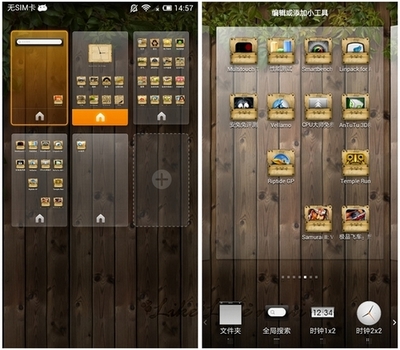
3、屏幕快照
如果希望通過快捷方式截取屏幕快照,不妨試試同時按住電源鍵和音量減小按鈕,操作完成後可在圖庫中找到該圖片。此功能僅適用於冰淇淋三明治或更高版本的Android設備。每台Android設備的截屏都不同,Galaxy S III:同時按返回鍵和開關鍵;Galaxy Nexus:同時按開關鍵和調低音量鍵;HTC One X、S和V:同時按返回鍵和開關鍵;Droid Razr MAXX:同時按住開關鍵和調低音量鍵3秒鐘,直到聽到攝像頭發出咔嚓聲。

4、管理主屏幕
安卓設備的主屏幕往往由多個頁面構成,每個頁面上布局者不同的圖標和插件,用戶可以對各個屏幕進行排序或者刪除操作。方法是,在主屏幕上進行翻頁,一直翻到最後一頁,點擊該屏底部(這裡會有一個管理頁面選項),然後就可以通過觸摸操作進行刪除或排序了。另外,還可以設置主頁,在點擊Home鍵時直接跳達。
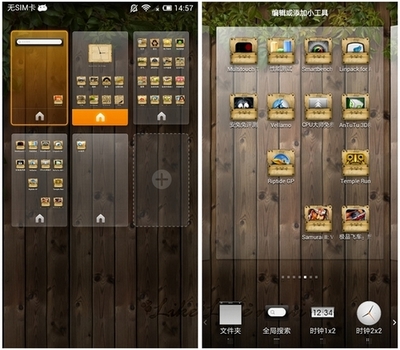
5、桌面常用聯系人
你可以將經常聯系的人的快捷方式,設置到桌面上,這樣一來就可以快速地進行電話、短信等操作,而不用每次再從通訊錄中尋找。常用聯系人快捷方式會以小插件的形式顯示在屏幕上,美觀性和易用性都不錯。
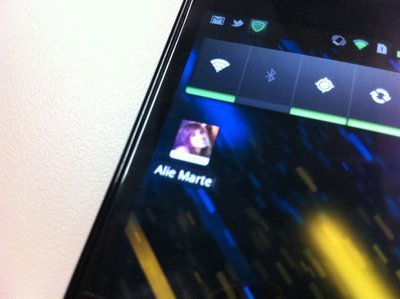
6、電源控制插件
對於常用的一些操作如快速關閉WiFi、藍牙、GPS、賬戶同步、快速調節屏幕亮度等功能,不需要在繁瑣地進入設置菜單來操作了。通過電源控制部件,一切操作將一步到位。
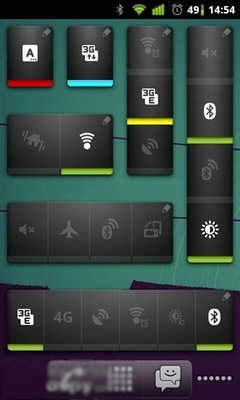
7、自動更新應用程序
你可以會被下拉狀態欄中應用程序的不斷提示所煩擾,如果不想再出現這些提醒,你可以將系統設為自動更新程序。若擔心流量,可設置僅通過WiFi進行更新。具體的操作方式是,打開谷歌商店,點選設置,選擇自動更新應用程序,並選取僅在WiFi環境下更新。
8、照片和視頻同步
若你已注冊過谷歌社交網絡Google+,你可以自動將設備中的圖片和視頻文件同步到服務器上,這些文件將會保存在一個雲端私人文件夾中。當你使用桌面設備登錄Google+以後,就又可以查看這些文件了。用戶可以選擇同步的條件,比如只在WiFI環境下,只有當設備在充電時才能進行同步,這樣一來就不必擔心流量和電量問題了。
9、更智能的網絡浏覽
安卓4.1系統系統之後,谷歌將原來的浏覽器替換為最新的Chrome浏覽器,不僅界面更加簡潔,功能也更加豐富,適用於PC、Mac電腦、 iPad、iPhone等設備。如果你在不同設備之間都使用了Chrome浏覽器,那你就可以通過標簽頁菜單,打開其他設備上保存的標簽頁,多設備標簽同步非常方便。另外,Chrome可實現無痕浏覽,不會留下任何浏覽信息,保障個人隱私。
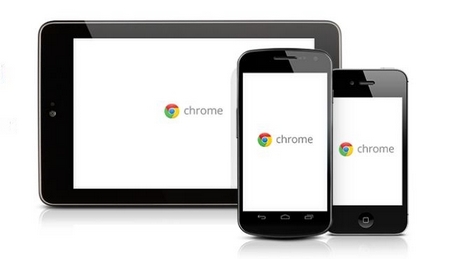
10、備份和恢復應用程序
如果你要更換你手頭的Android設備,不妨使用應用程序備份功能,來完成新舊設備之間程序的拷貝工作。操作步驟如下:
首先打開舊設備的設置選項,找到隱私設置或備份與重置設備選項(不同設備有所不同),選擇備份操作,備份過程可能需要幾分鐘的時間。然後在新設備上,同樣通過類似的操作來實現數據還原。
Via:allthingsd
(張召林 供雷鋒網專稿,轉載請注明來自雷鋒網及作者)
 華為Mate9 Pro手機怎麼裝卡/插卡 華為Mate9 Pro SIM卡安裝圖文教程
華為Mate9 Pro手機怎麼裝卡/插卡 華為Mate9 Pro SIM卡安裝圖文教程
近日,華為發布了首款Mate9 Pro曲面屏手機,並配備二代徕卡雙攝像頭,首發麒麟960高端八核處理器,並支持全網通+,雙卡雙待網絡制式,將於1月15日上市。那麼,華為M
 教你如何裝軟件 Android軟件安裝教程
教你如何裝軟件 Android軟件安裝教程
Android系統的手機可以通過計算機來安裝軟件,即節省流量又方便軟件管理,以下介紹兩種操作方法,方法一適用於手機軟件已經下載到計算機的同學,方法二更簡單
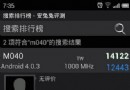 魅族MX2跑分成績
魅族MX2跑分成績
騰訊數碼訊(水藍)傳聞中的魅族MX2似乎距離我們越來越近,就在不久前GLBenchmark測試網站洩露該機部分功能規格之後,這款魅族MX的更新換代產品又有“安
 三星手機實用拍照技巧
三星手機實用拍照技巧
一、掌握光線及模式調節 對攝影知識有一定了解的人都知道,光線是成像好壞的重要因素,手機攝像頭和照相機一樣,對光線的要求也很高,因此為了拍攝一張好的作品一定要選擇良好的光